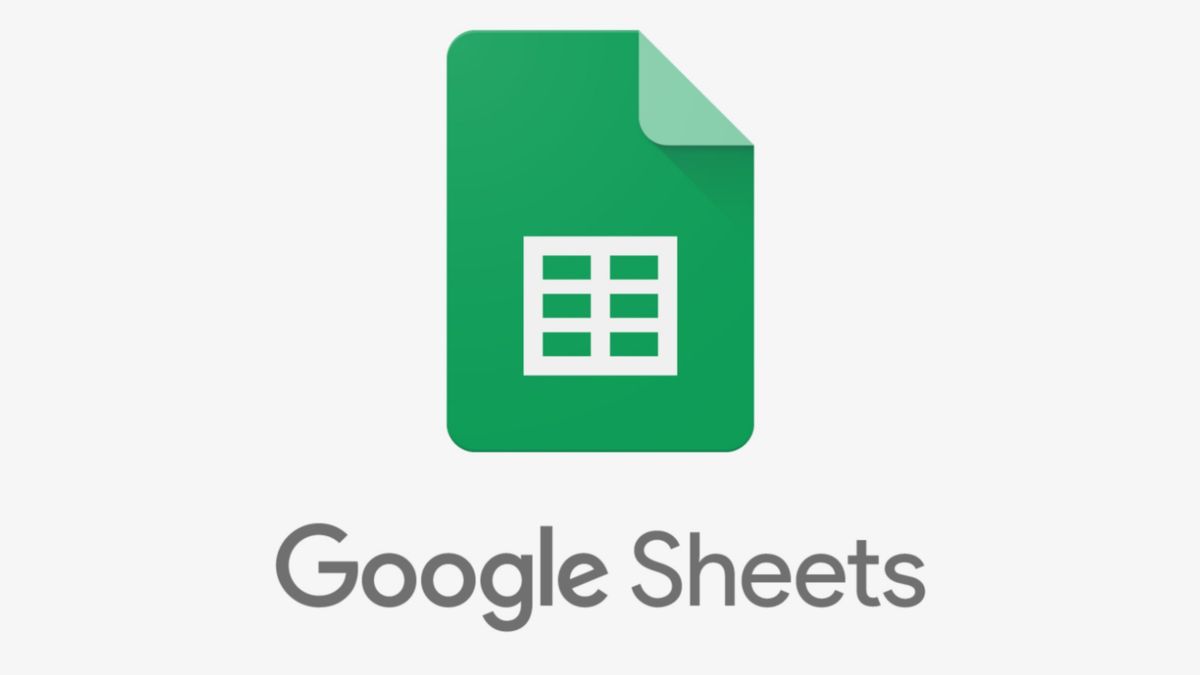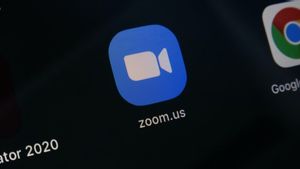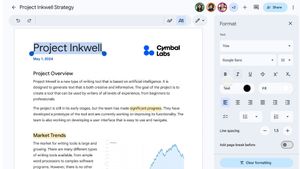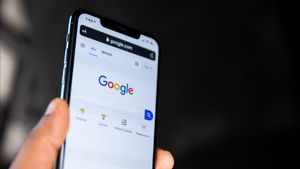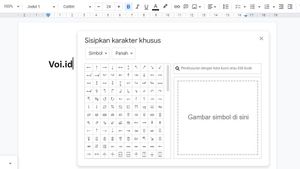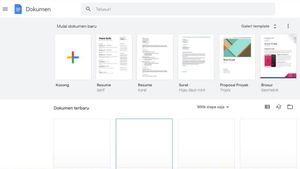JAKARTA - Google Spreadsheet adalah bagian dari Google Workspace. Spreadsheet adalah program komputer yang memungkinkan penggunanya untuk memasukkan, menghitung, serta menyimpan data dalam bentuk kolom serta baris.
Namun, bagaimana jika Anda ingin meletakkan logo di bagian atas halaman Anda? Atau jika Anda ingin hanya bermain-main dengan ikon. Inilah cara yang bisa Anda lakukan untuk memasukkan gambar ke dalam sel di Google Sheet Anda.
Cara Menambahkan Gambar Ke Sel di Google Spreadsheet
Menambahkan gambar ke dalam sel ternyata sangat mudah, waktu yang akan Anda habiskan juga sangat singkat. Berikut caranya:
- Pilih sel yang akan Anda gunakan.
- Lalu pergi ke toolbar Anda dan pilih Insert.
- Selanjutnya, pilih Gambar dan kemudian opsi untuk Sisipkan gambar di dalam sel.
- Pilih gambar yang ingin Anda sisipkan lalu tekan Buka.
- Gambar yang Anda pilih sekarang akan berada di dalam sel yang Anda pilih.
Cara Mengubah Ukuran Gambar dalam Sel di Google Spreadsheet
Jika ukurannya tidak sesuai dengan keinginan Anda, tidak perlu khawatir. Gambar yang dimasukkan ke dalam sel akan diubah ukurannya secara otomatis saat sel diubah ukurannya.
BACA JUGA:
Anda dapat memperluas lebar sel untuk menambah ukuran gambar di dalamnya. Dengan cara yang sama, untuk membuat gambar di dalam sel lebih kecil, Anda perlu mengecilkan lebar baris dan kolom.
Memindahkan Gambar dari dalam Sel ke Sel di Google Spreadsheet
Jika Anda ingin mengambil gambar dari sel dan meletakkannya di atas sel Anda, inilah yang harus dilakukan.
- Klik kanan gambar di dalam sel.
- Temukan dan pilih Gambar.
- Kemudian pilih Letakkan gambar di atas sel.
- Gambar sekarang akan berada di atas sel di Google Sheet Anda.